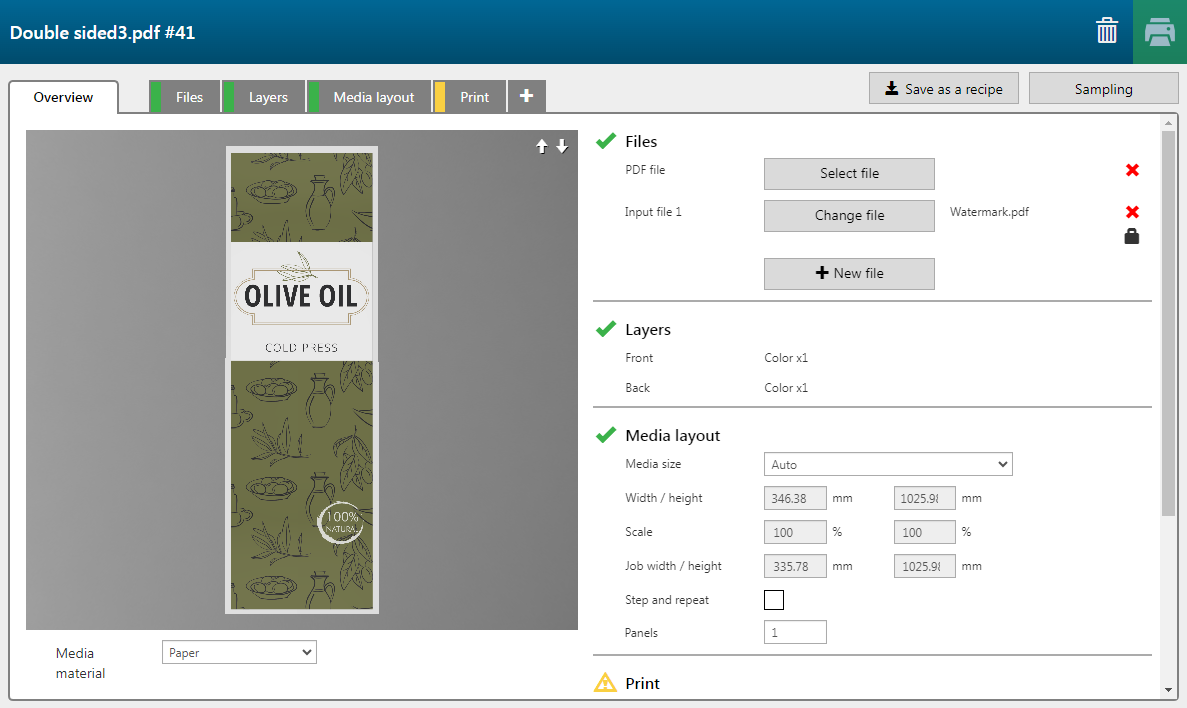在此範例中,我們希望根據先前建立的配方列印應用。該配方將包括正面的標誌、其偏移值,以及 Front 1 和 Front 2 層的合併。請參閱 建立自訂應用。
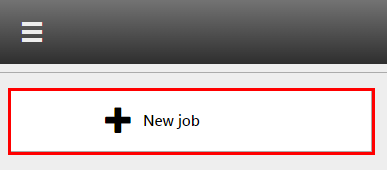
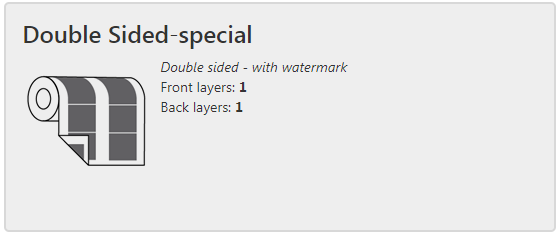
檢查 / 選擇以下設定:
[預設]
[紙張]
[解決方式]
[模式]
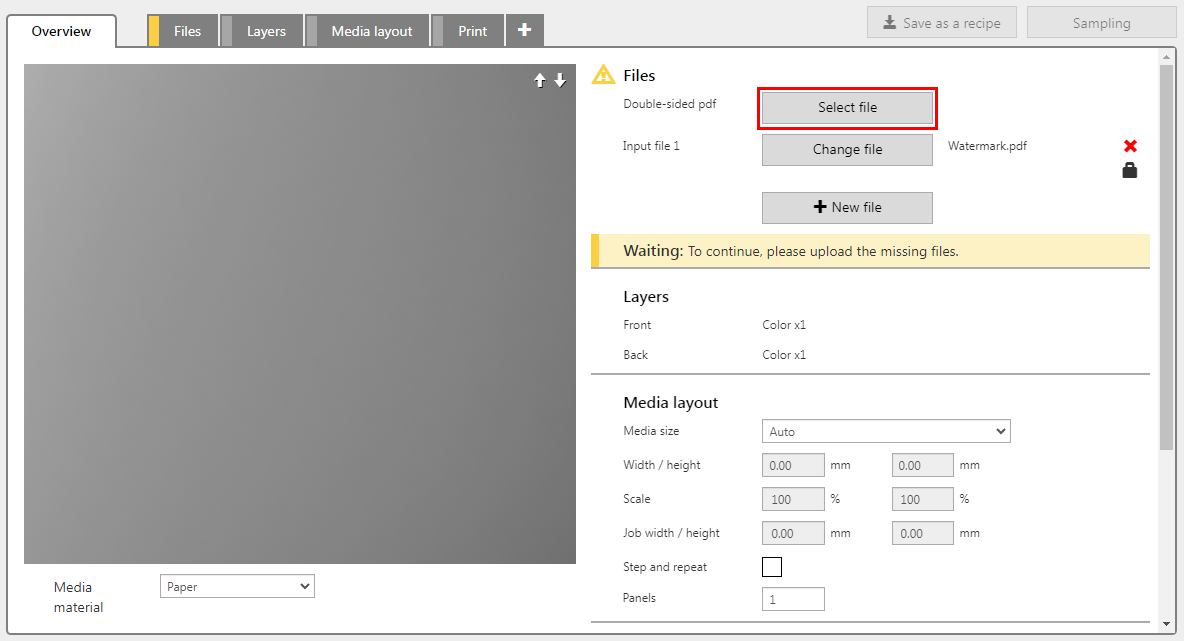
在此範例中,PDF 有兩層,一層用於正面,一層用於背面。
此配方新增了一個包含標誌的輸入檔。
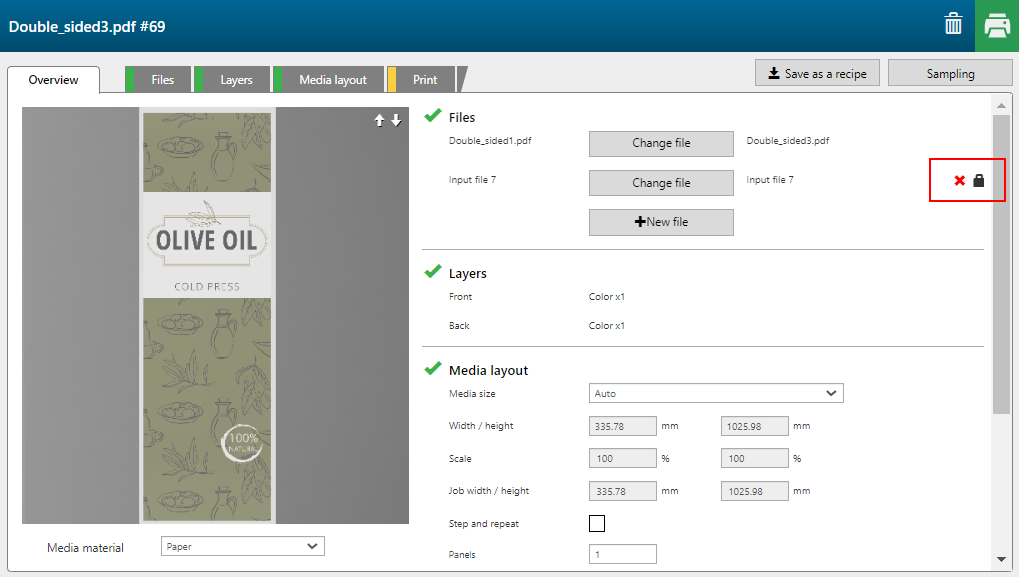
檢查各圖層的列印設定。所有列印設定均保留 (即相同的媒體設定檔、列印模式、圖層類型、鎖定的輸入檔等)。
您可以看到正面圖層已合併,並且標誌是合併層的一部分。
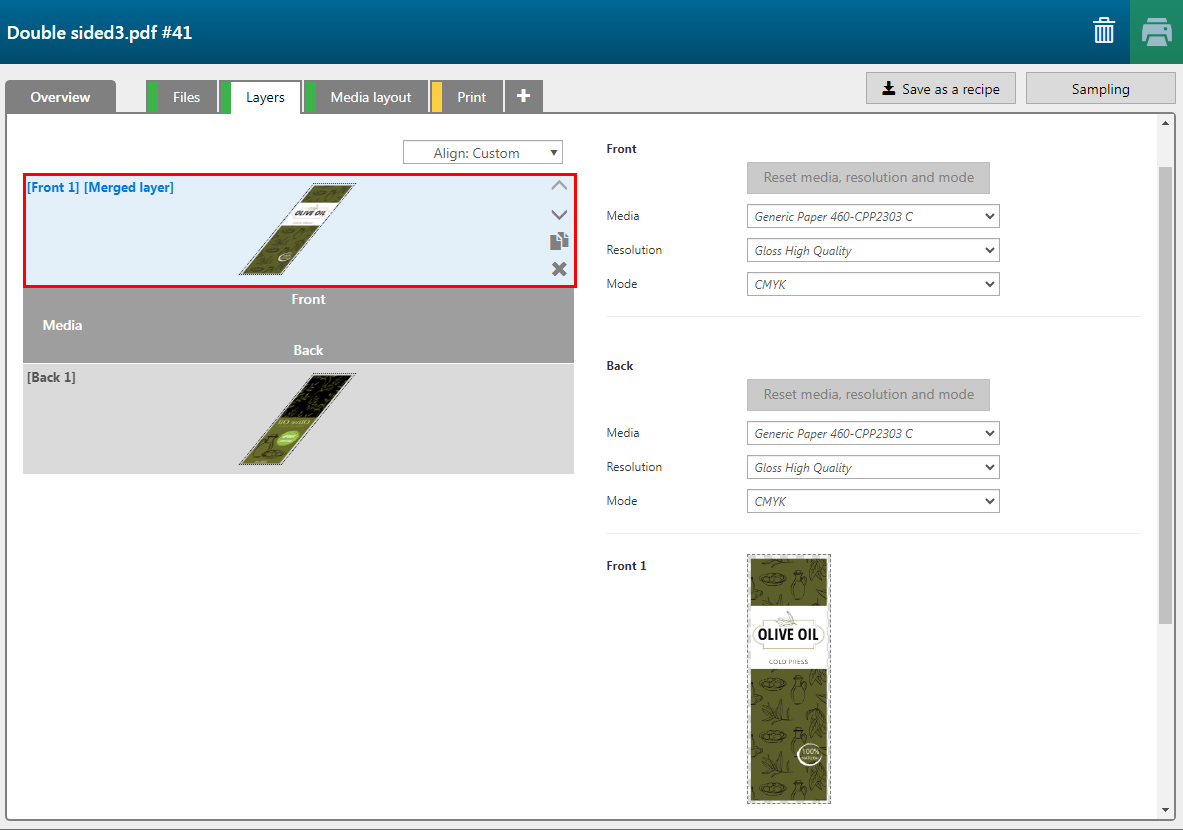
正面有標誌。